

Configuration et gestion d'Exchange 2010 (tuto de A à Z) Installation d'Exchange 2010 (tuto de A à Z) How to Install Exchange Server 2010 Management Tools on Windows 7. Autoriser l'accès à la boîte aux lettres: Aide d’Exchange 2010. S’applique à : Exchange Server 2010 SP2, Exchange Server 2010 SP3 Dernière rubrique modifiée : 2012-07-23 Cette rubrique explique comment accorder une autorisation Accès total pour une boîte aux lettres ou une autorisation Recevoir comme pour une base de données de boîtes aux lettres.
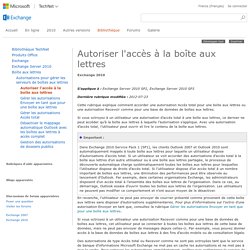
Si vous octroyez à un utilisateur une autorisation d’accès total à une boîte aux lettres, ce dernier ne peut accéder qu’à la boîte aux lettres à laquelle l’autorisation s’applique. Avec une autorisation d’accès total, l’utilisateur peut ouvrir et lire le contenu de la boîte aux lettres. Si vous octroyez à un utilisateur une autorisation Recevoir comme pour une base de données de boîtes aux lettres, cet utilisateur peut se connecter à toutes les boîtes aux lettres de cette base de données, mais ne peut pas envoyer de messages depuis celles-ci. Dans l’arborescence de la console, accédez à Configuration du destinataire > Boîte aux lettres. Ouvrir une boite aux lettres Exchange partagée sur plusieurs Outlook.
Il n’y a pas forcément une seule personne qui travaille derrière un email info@ ou support@entreprise.com.

Plusieurs solutions existent pour partager l’accès d’une boite aux lettres selon l’architecture en place, par webmail ou via un logiciel de messagerie, voici comment faire avec un serveur Microsoft Exchange et des clients Outlook. Dans la Console de Management du serveur Exchange (ici 2007), sélectionner la boite aux lettres qui sera partagée et cliquer sur Gérer l’autorisation Accès total dans le menu de droite. Ajouter les utilisateurs qui auront accès à la boite partagée. Dans le logiciel Outlook 2007 des utilisateurs, aller dans le menu Outils, Paramètres du compte.Dans Outlook 2010, aller dans le menu Fichier, Informations. Cliquer sur le bouton Paramètres du compte et Paramètres du compte. Dans l’onglet Messagerie, double cliquer sur le compte Exchange existant.
Gestion des fichiers .pst dans Microsoft Outlook. Cet article explique comment utiliser les dossiers de stockage personnels, également connus sous le nom de fichiers .pst, pour sauvegarder les données que vous avez créées dans Microsoft Office Outlook 2007, Microsoft Office Outlook 2003 et Microsoft Office Outlook 2002.
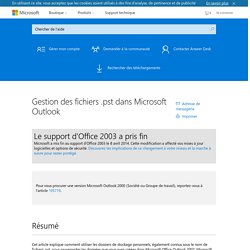
Vous pouvez sauvegarder des messages électroniques, des contacts, des rendez-vous, des tâches, des notes et des entrées de journal dans les fichiers .pst. Remarque Cet article décrit comment utiliser les fichiers .pst dans Outlook 2007, Outlook 2003 et Outlook 2002 uniquement. Si vous utilisez un autre programme de messagerie électronique, tel que Microsoft Outlook Express ou Outlook.com, ou si vous rencontrez des problèmes avec votre programme de messagerie électronique, cet article ne vous est pas destiné.
Consultez la section « Références » pour obtenir des liens vers d'autres articles et des propositions de solutions. Comment effectuer une copie de sauvegarde d'un fichier .pst. Comment activer ou désactiver le marquage automatique des messages comme lu dans le volet de lecture ? — Intranet STIC. Résumé Comment activer ou désactiver le marquage automatique des messages comme lu dans le volet de lecture ?
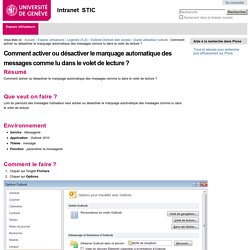
Que veut on faire ? Lors du parcours des messages l'utilisateur veut activer ou désactiver le marquage automatique des messages comme lu dans le volet de lecture Environnement Service : MessagerieApplication : Outlook 2010Thème : messageFonction : paramétrer la messagerie. 6- Clone A virtual machine without vCenter in ESXI Free edition. vSphere Documentation Center. Les bases d’une bonne configuration Exchange – Partie 1. J’interviens depuis quelques temps sur les Forums Technet, et j’ai pu constater un nombre important de questions et de problèmes dûs à une configuration Exchange « par défaut » voire très aléatoire… Ce tutoriel a pour but de faire une check-list des besoins, et des commandes importantes pour une installation Exchange correcte (je n’aurai pas la prétention de dire qu’elle sera parfaite, mais elle sera fonctionnelle !).
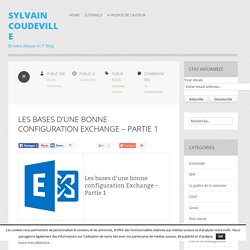
La première partie de cet article fera l’état des prérequis que vous devrez réunir pour effectuer une installation dans les règles. La seconde partie détaillera l’installation d’un Exchange en mono-serveur, et le paramétrage de base pour envoyer et recevoir des emails en interne. Dans la troisième partie, nous nous pencherons sur le paramétrage Externe, afin que votre Exchange puisse envoyer et recevoir des emails via Internet. Pour réussir votre installation d’Exchange, il vous faut : DVD et licences Windows Server / Exchange IP Publique et redirection de port Attention !